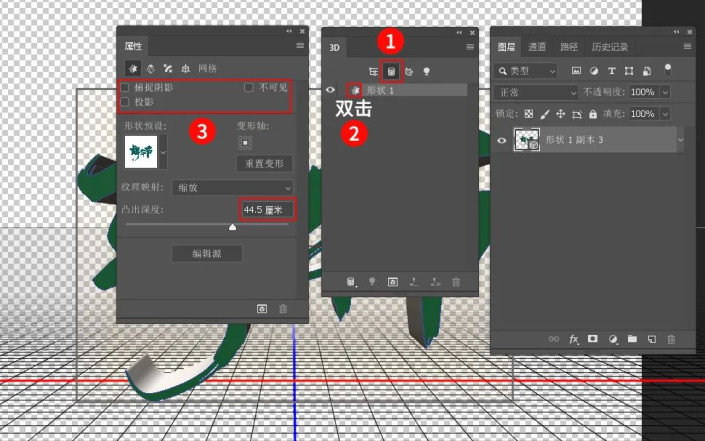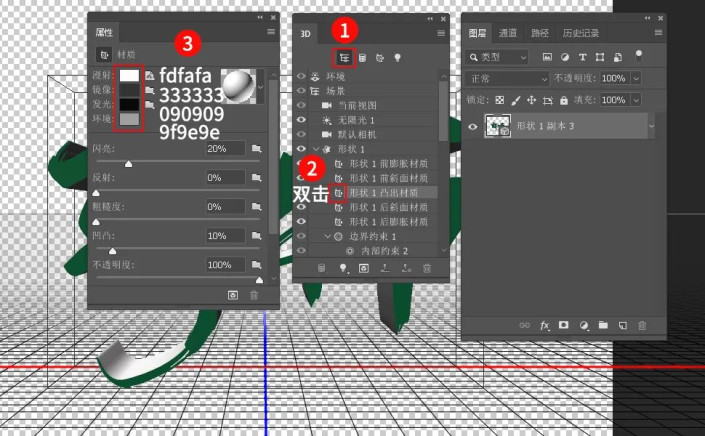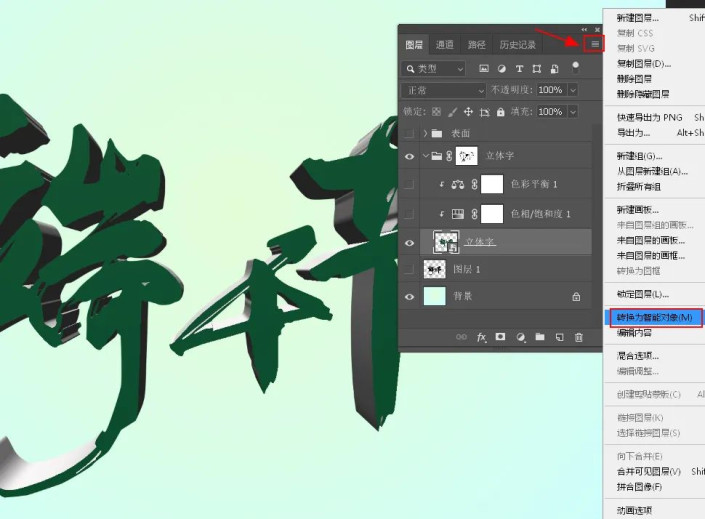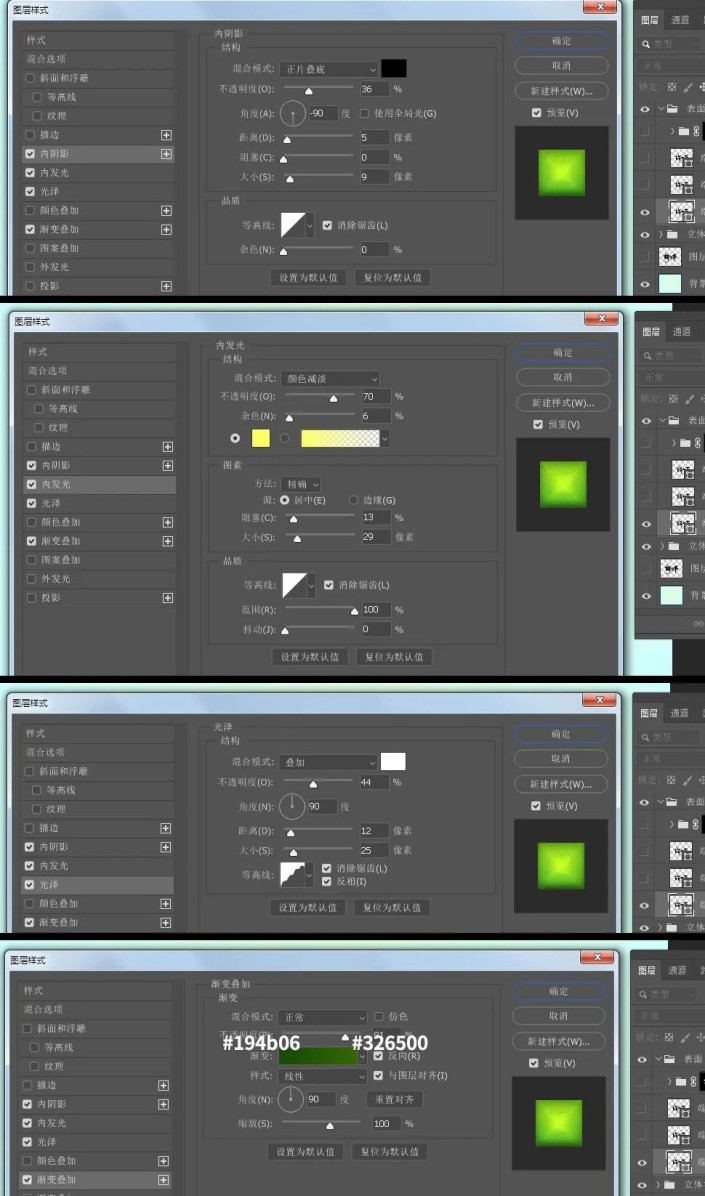字体制作,在PS中制作清新的端午节水晶立体(2)
来源:公众号
作者:PS自学教程240PS
学习:9715人次
4、设置立体面颜色
在3D面板选择第一个图标,然后双击形状1突出材质前面的文件夹设置颜色,如下图。设置好后关闭3D面板。
5、把3D图层转为智能对象http://www.16xx8.com/tags/34209/
在图层面板右上角选择菜单:转换为智能对象,如下图。
6、调整立体面颜色
创建色相/饱和度调整图层,选择“全图”,勾选“着色”选项,然后调整颜色,确定后按Ctrl + Alt + G 创建剪切蒙版http://www.16xx8.com/tags/38847/。然后创建色彩平衡调整图层,调整阴影、中间调、高光颜色,参数如下图,确定后创建剪切蒙版。
7、设置图层样式
选择上面的文字副本图层,双击缩略图后面的蓝色区域设置图层样式,分别设置:内阴影、内发光、光泽、渐变叠加,如下图。
学习 · 提示
相关教程
关注大神微博加入>>
网友求助,请回答!